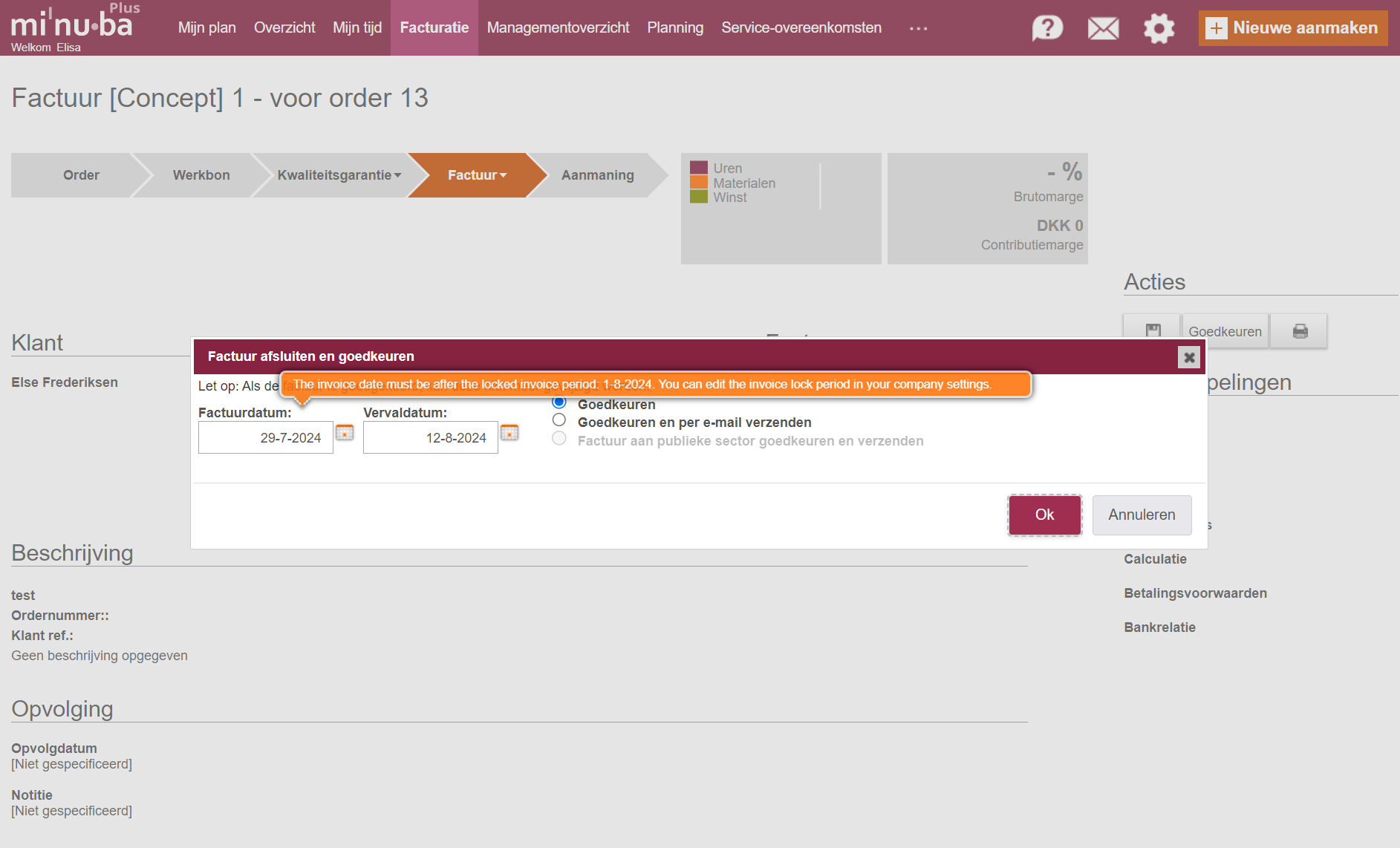Bedrijfsinstellingen
Laatst bijgewerkt:
- Bedrijfsinformatie
- Bedrijfsgegevens
- Regionale instellingen
- Mail instellingen / Afzender van e-mails
- Bankgegevens
- Serienummers
- Instellingen voor offertes/orders
- Instellingen voor registratie
- Standaard wekelijkse werktijden
- Instellingen voor inkoop
- Creëer verrekenregels bij verplaatsing
- Kies registratiedatum voor verrekenregels
- Automatische verwerking van afrondingsverschillen
- Regels voor het goedkeuren van inkoopfacturen
- Uitgebreide goedkeurder
- Bedraglimiet voor automatische goedkeuring van inkoopfacturen
- Ontvangst van orderbevestigingen
- Instellingen voor facturatie
- Instellingen voor verwerking van PDF documenten
- Geschiedenis bij wijzigingen
Onder 'Bedrijfsinstellingen' zorg je ervoor dat de informatie over je bedrijf in Minuba klopt, zoals bedrijfsnaam, EAN-nummer, KVK-nummer en bankgegevens. Hier stel je ook je algemene instellingen voor je Minuba in, zoals hoe tijdregistratie werkt, welke informatie op de factuur komt, vaste pauzes en nog veel meer.
Bedrijfsinformatie
Bedrijfsgegevens
Hier vul je informatie in zoals je bedrijfsnaam, KVK-nummer en e-mailadres van het bedrijf.
Als je geen KVK-nummer hebt ingevoerd, krijg je een dialoogvenster te zien waarin je wordt verteld wat de gevolgen hiervan zijn:
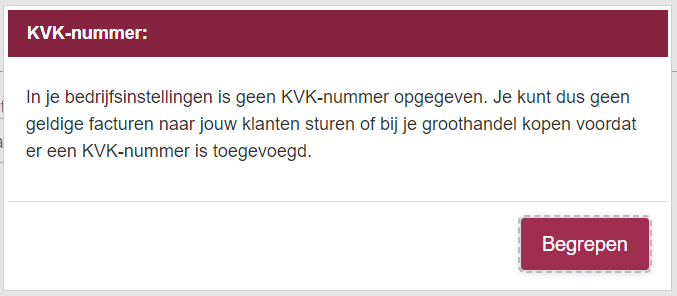
Regionale instellingen
Nummer formaat wijzigt de volgorde waarin de datum wordt geschreven. Voor de Nederlandse tijdsnotatie wordt DD:MM:YY gebruikt.
Valuta bepaalt in welke valuta je prijzen worden berekend. Houd er rekening mee dat dit niet omrekent naar een andere wisselkoers, maar alleen de valuta verandert.
BTW bepaalt de BTW op alle verkoopfacturen. Je kunt dit overschrijven met een klantspecifieke BTW.
Vakgebieden
Hier kies je in welke sectoren je bedrijf actief is. Deze keuzes beïnvloeden onder andere welke kwaliteitsdocumenten voor jou beschikbaar zijn.
Mail instellingen / Afzender van e-mails
Je hebt de mogelijkheid om te definiëren vanaf welke e-mailadressen je e-mails moeten worden verzonden in Minuba.
Standaard worden je e-mails verzonden vanaf het bedrijfs-e-mailadres, tenzij je specifiek iets anders instelt in een van de categorieën.
Je kunt bepalen of de afzender het gebruikers-e-mailadres, het bedrijfs-e-mailadres of een volledig ander e-mailadres moet zijn.
Er zijn 4 categorieën.
- Offertes en orders - Omvat e-mails die worden verzonden in verband met het indienen van offertes of orderbevestigingen.
- Kwaliteitsborging en documentatie - Mails die worden verzonden in verband met kwaliteitsborging en documentatie.
- Facturering, creditnota's en herinneringen - Mails die verband houden met betaling. Hieronder vallen facturen, creditnota's en herinneringen.
- Herinnering voor servicebezoek – Omvat e-mails met betrekking tot servicecontracten.
Je kunt ook een e-mailadres invoeren waar een kopie van alle uitgaande e-mail naartoe wordt gestuurd.

Bankgegevens
Hier voer je de bankgegevens van het bedrijf in, die op al je facturen zullen verschijnen.
Serienummers
Serienummers in Minuba zijn opeenvolgend en kunnen maar één keer worden gebruikt. Je kunt veranderen vanaf welk nummer je de nummerreeks wilt beginnen, zodat je een ordernummerreeks kunt maken vanaf nummer 1000.
LET OP! Vergeet niet om het laatst gebruikte ordernummer te noteren. Dus als je vanaf 1000 wilt beginnen, voer dan 999 in het veld 'Laatst gebruikte ordernummer' in.
Je kunt de nummers voor de klant-, order-, factuur-, service- en installatiereeksen wijzigen.
Instellingen voor offertes/orders
Hier stel je de algemene parameters in voor je offertes en orderbevestigingen die je in Minuba aanmaakt.
Je kunt er onder andere voor kiezen om:
- de lijst met je offertes en orders weer te geven in twee aparte secties onder 'Overzicht'.
- afgewezen offertes en orders uit het 'Overzicht' te verbergen, zodat ze geen onnodige vulling veroorzaken.
- een standaard gewenst brutomargepercentage in te stellen.
- het selecteren van een afdeling bij nieuwe orders verplicht te maken.
- te bepalen welke gegevens standaard moeten worden opgenomen op de pdf van de offerte/orderbevestiging.
- materialen te laten kopiëren van ordertype of de calculatie naar je werkbon (NB! Materialen worden alleen gekopieerd bij de eerste goedkeuring van de offerte/orderconcept).
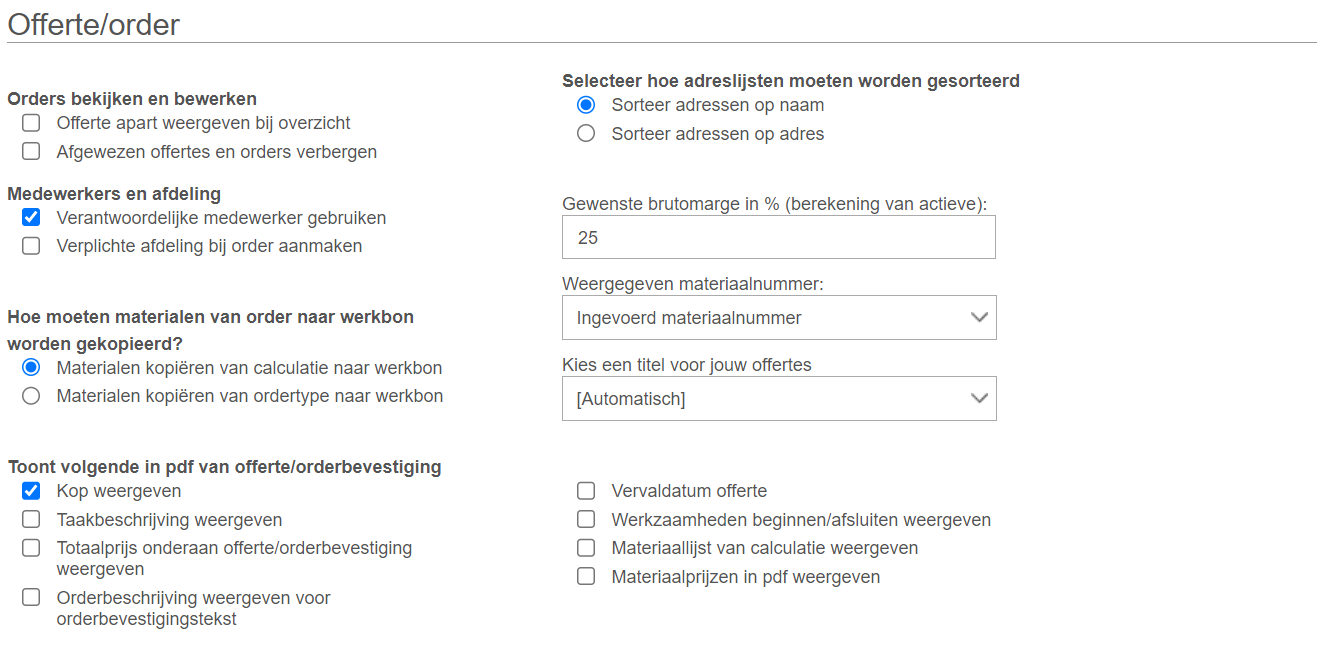
Instellingen voor registratie
Hier kun je instellen hoe tijdregistraties moeten werken.
Je kunt onder andere kiezen:
- Interval op tijdregistraties instellen - hiermee kun je aangeven of tijdregistraties tot op 15 minuten of 30 minuten nauwkeurig moeten zijn.
- Of je medewerker altijd een type taak (type werktijd) moet selecteren bij zijn of haar tijdregistraties. Dit kan je helpen een nauwkeuriger beeld te krijgen van hoe medewerkers hun tijd besteden.
- Of je medewerkers overuren moeten kunnen registreren. Je kunt ook kiezen welk uurtarief standaard moet worden gebruikt.
- Stel een standaardloontype (werktijdtype) in als je integratie met een salarissysteem hebt en de medewerker niet zelf een taaksoort heeft gekozen.
- Om goedgekeurde urenstaten per e-mail naar medewerkers te versturen en op welke dag de loonperiode begint. In het getoonde geval worden urenstaten voor de vorige week verzonden als je maandag passeert.
- Een automatische pauze toe te voegen bij urenstaatregistraties wanneer de registratie de starttijd overlapt. Dit maakt het voor de medewerker gemakkelijk om te onthouden om zijn pauzes te registreren. Je kunt meerdere pauzes toevoegen door de begintijd en duur te selecteren. Let op: Bij het registreren van uren kan de medewerker er actief voor kiezen om de pauze niet te registreren als deze bijvoorbeeld op een ander tijdstip is genomen.
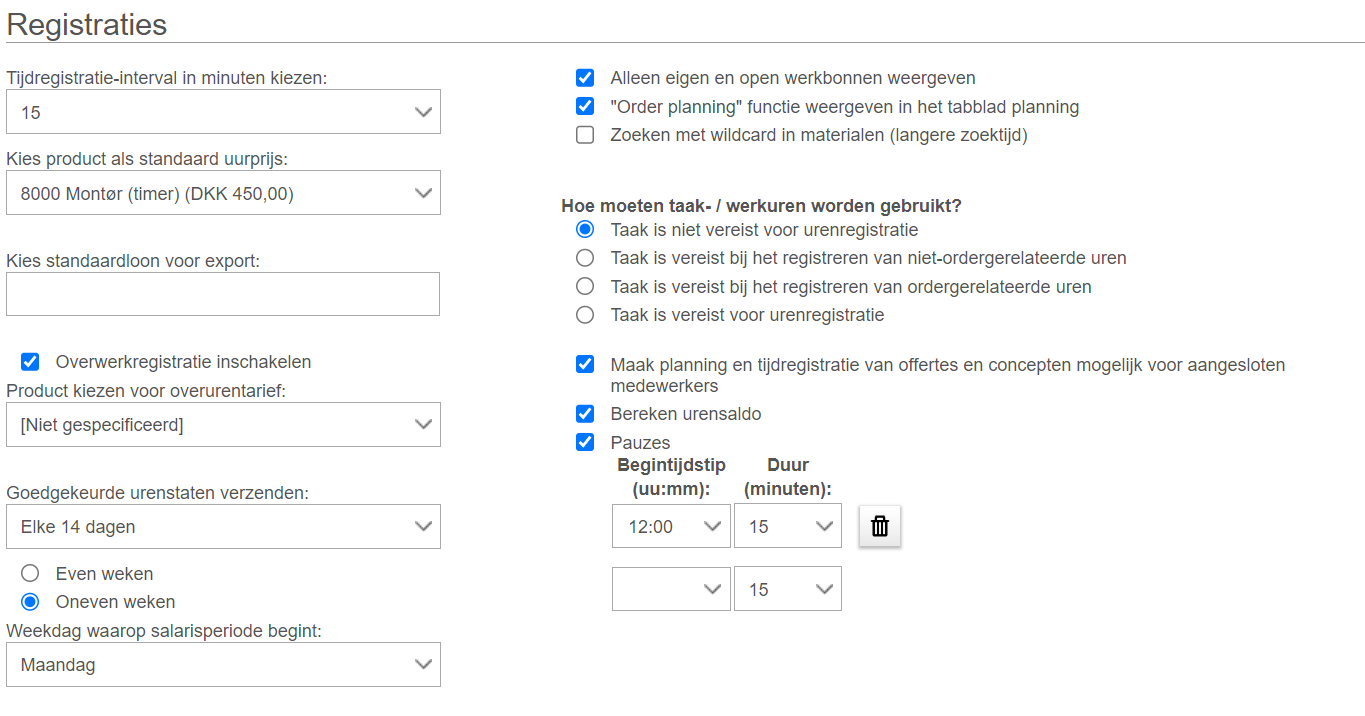
Standaard wekelijkse werktijden
Hier kun je de algemene verwachte werkuren per dag voor je medewerkers instellen. Dit heeft invloed op hun saldo, omdat het saldo wordt berekend op basis van het verwachte aantal werkuren. Als een medewerker 40 uur in een week heeft geregistreerd en de verwachte werktijd is 37 uur, dan wordt het saldo verhoogd met +3 uur.
De verwachte werkuren worden ook gebruikt om tijdsregistratie van hele dagen te definiëren.
Als je de standaard wekelijkse werktijden wijzigt, zijn deze voortaan van toepassing en voor nieuw aangemaakte gebruikers worden de verwachte wekelijkse werktijden ingesteld op basis van je bedrijfsinstellingen.
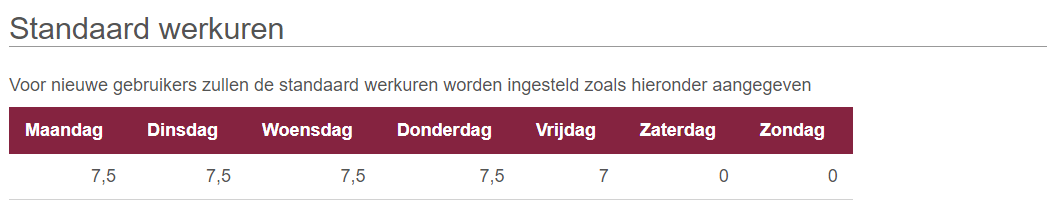
Instellingen voor inkoop
In Minuba kun je aanpassen hoe jouw inkoopfacturen moeten worden verwerkt en goedgekeurd, zodat het aansluit bij jouw werkprocessen.
Creëer verrekenregels bij verplaatsing
Om betere traceerbaarheid te garanderen, kun je instellen dat Minuba automatisch verrekenregels aanmaakt wanneer registraties worden verplaatst naar een andere werkbon.
Dit werkt als volgt:
- De oorspronkelijke regel blijft staan op de eerste werkbon.
- Er wordt een nieuwe regel aangemaakt met een negatief aantal op de werkbon waarvan de regel is verplaatst of verwijderd.
Zo ontstaat er een duidelijk spoor in het systeem van wat er is verplaatst.
Kies registratiedatum voor verrekenregels
Je kunt ook instellen hoe de registratiedatum van verrekenregels moet worden behandeld:
- Behoud oorspronkelijke datum: De verrekenregel krijgt dezelfde datum als de oorspronkelijke registratie.
- Gebruik verplaatsings-/verwijderdatum: De verrekenregel krijgt de datum waarop de verplaatsing of verwijdering heeft plaatsgevonden.
Door de verplaatsings-/verwijderdatum te gebruiken, voorkom je dat eerdere overzichten van onderhanden werk worden beïnvloed, omdat de nieuwe verrekenregistraties in de nieuwe periode vallen.
Automatische verwerking van afrondingsverschillen
Minuba rondt de stukprijzen van alle inkoopfactuurregels af op twee decimalen, wat kan leiden tot kleine afrondingsverschillen.
Je kunt een functie activeren waarbij:
- Minuba automatisch afrondingsregels aanmaakt bij het inlezen van een inkoopfactuur.
- Je een bedrag kunt instellen als drempel, waarbij alleen afrondingsregels worden aangemaakt als de verschillen groter zijn dan dit bedrag.
Dit zorgt ervoor dat je facturen exact overeenkomen met de boekhouding.

Regels voor het goedkeuren van inkoopfacturen
Het is ook mogelijk om regels in te stellen voor het goedkeuren van inkoopfacturen. Klik op de knop “Configuratie” om deze regels in te stellen. De regels kunnen naar wens worden ingesteld en je kunt 1, 2 of 3 goedkeurders selecteren. Je kunt ook kiezen of de regels alleen moeten gelden boven een bepaald bedrag. Let op dat er altijd minimaal 1 goedkeurder moet zijn en als je geen regels hebt ingesteld, kan iedereen met de facturatierol inkoopfacturen goedkeuren.
Het is ook mogelijk om regels in te stellen voor het goedkeuren van inkoopfacturen. Om dit te doen, klik je op 'Begin met instellen' en ga je naar 'Handmatige goedkeuring'. Je kunt kiezen tussen 1 of 2 goedkeurders. Voor de 2e goedkeurder kun je kiezen dat de regels alleen van toepassing zijn als de factuur een bepaald bedrag overschrijdt.
Let op: er moet altijd minimaal 1 goedkeurder zijn en als je geen regels hebt ingesteld, kan iedereen met de factureringsrol inkoopfacturen goedkeuren.
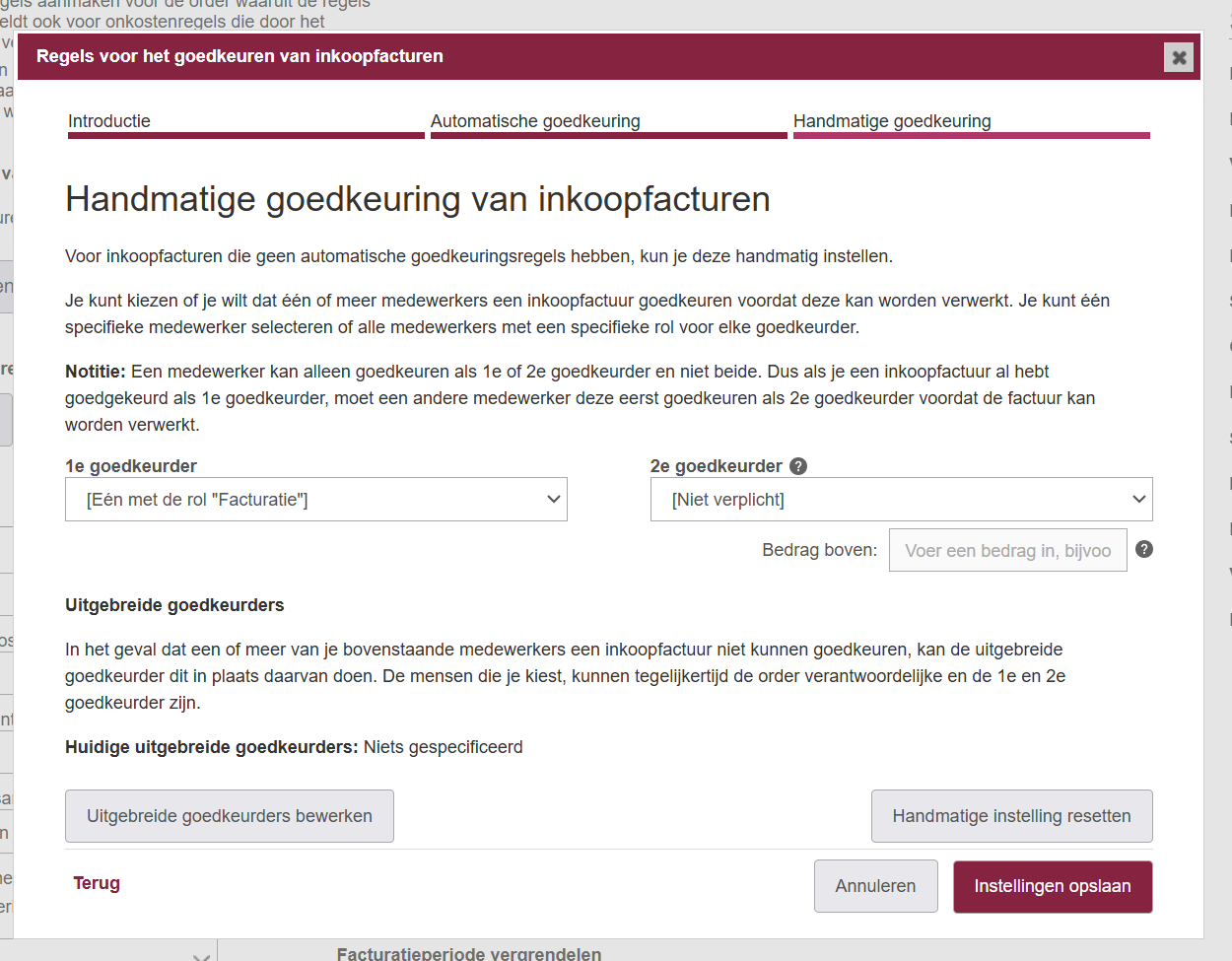
Uitgebreide goedkeurder
De uitgebreide goedkeurder kan, als een of meer van je 1e of 2e goedkeurders niet in staat zijn om een inkoopfactuur goed te keuren, de facturen in hun plaats goedkeuren.
Als je een uitgebreide goedkeurder wilt toevoegen die altijd goedkeuringen kan overschrijven, kun je dit instellen door op de knop “Uitgebreide goedkeurders bewerken” te klikken. Hier kun je kiezen wie altijd de bevoegdheid heeft om goed te keuren, ongeacht of een andere medewerker aan de beurt is om de inkoopfactuur goed te keuren.
Dit kan handig zijn als een medewerker ziek of op vakantie is en daardoor de goedkeuringsstroom blokkeert.
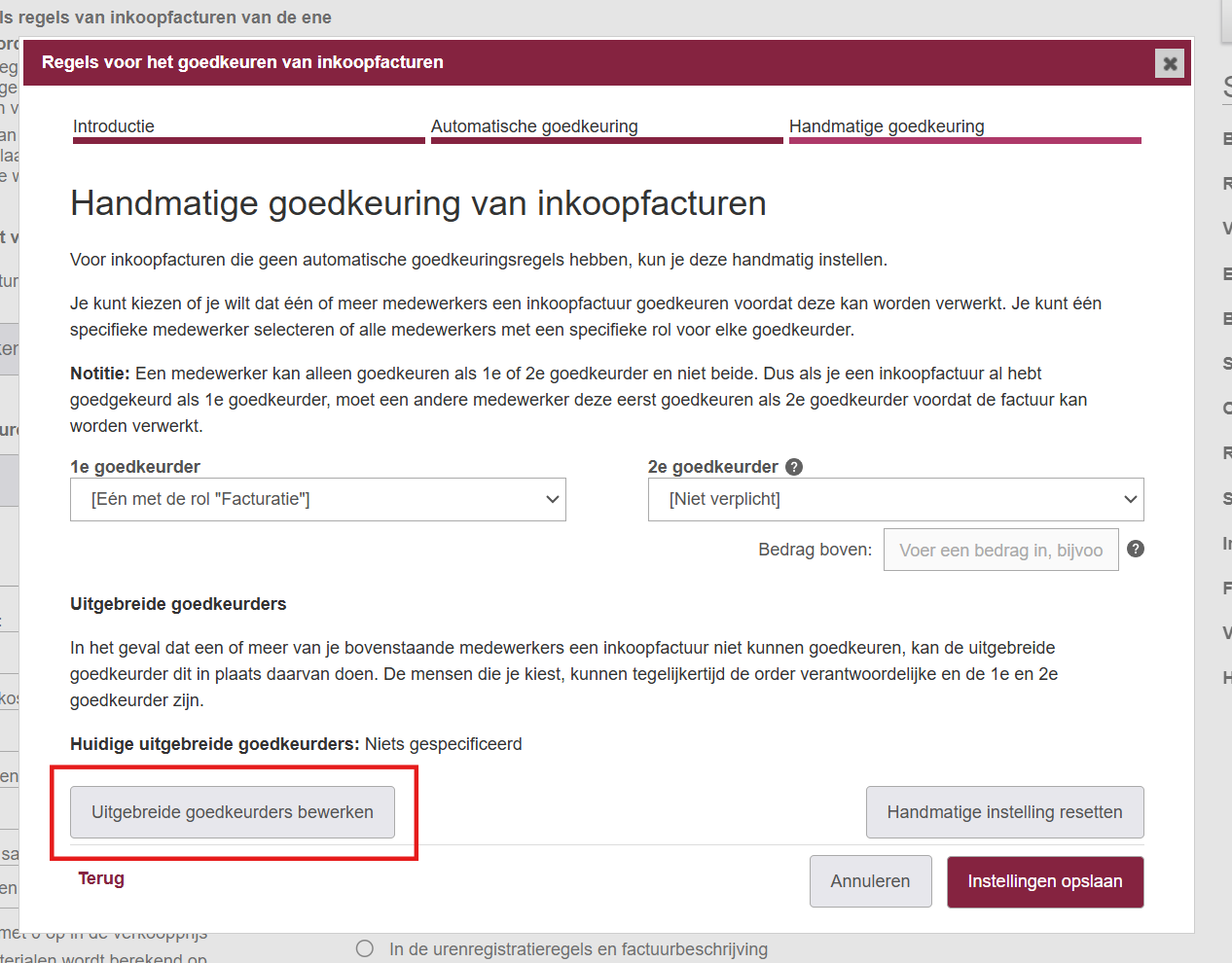
Bedraglimiet voor automatische goedkeuring van inkoopfacturen
Het is ook mogelijk om een bedraglimiet in te stellen voor automatische goedkeuring van inkoopfacturen. Als de factuur groter is dan het opgegeven bedrag, moet deze de normale goedkeuringsprocedure doorlopen.
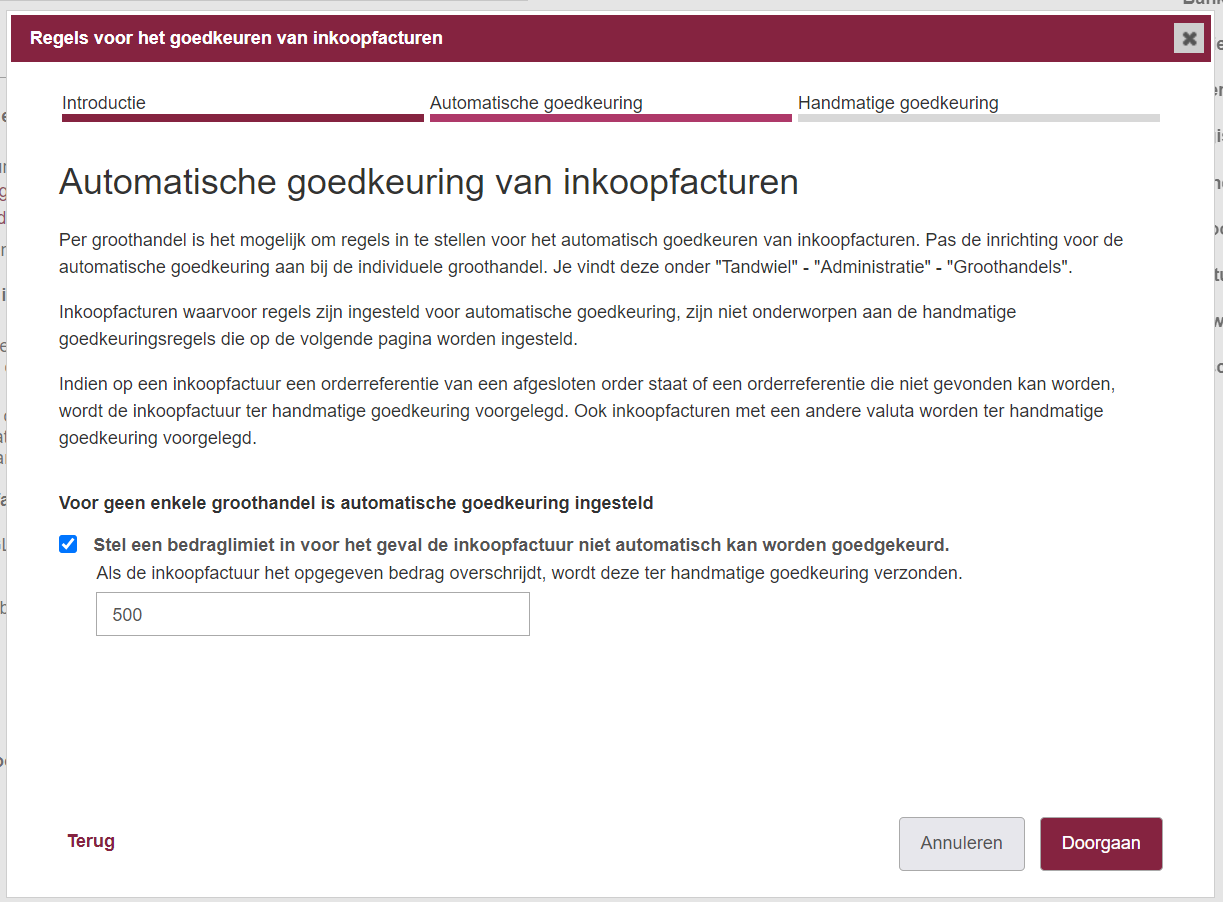
Ontvangst van orderbevestigingen
Je kunt zelf bepalen of jouw bedrijf gebruik wil maken van orderbevestigingen in Minuba.
Het voordeel van orderbevestigingen is dat ze meestal sneller in Minuba binnenkomen dan inkoopfacturen, omdat groothandels de inkoopfacturen pas ’s nachts of de volgende dag versturen.
Naast de keuze om ze te ontvangen, kun je ook bepalen of je medewerkers ze mogen verwerken. Dit kan handig zijn om sneller een overzicht te krijgen van wat er voor een order is besteld, nog voordat de inkoopfactuur binnenkomt.
Houd er wel rekening mee dat niet alle groothandels orderbevestigingen versturen.
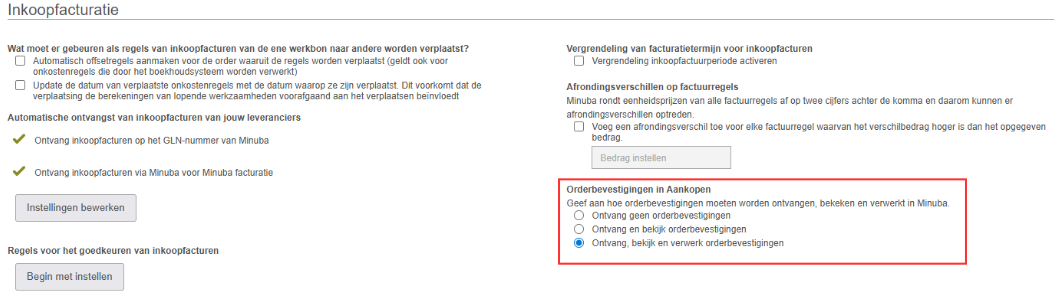
Instellingen voor facturatie
Hier kun je je factureringsinstellingen aanpassen, zoals de standaard herinneringskosten, de maandelijkse rente voor te late betaling, de winst op groothandelsmaterialen en of deze moet worden berekend op basis van catalogusprijs of kostprijs.
Hier stel je ook een algemene betalingstermijn voor je facturen in en een tekst voor de betalingsvoorwaarden. Het invoegen van een tekst is optioneel, maar als je wil, kun je meerdere sjablonen voor betalingsvoorwaarden gebruiken die je zelf hebt gemaakt (lees hier hoe). De voorwaarden die je ziet en kunt bijwerken onder bedrijfsinstellingen zijn je standaardsjabloon en worden toegevoegd aan alle facturen.
Je kunt kiezen of productnummers op je facturen moeten verschijnen en of de datum, de naam van de medewerker en de notitie voor tijdregistraties moeten worden toegevoegd aan de factuurregel. Als je niet wil dat een order kan worden gefactureerd voordat deze is afgerond, kun je dat hier instellen.
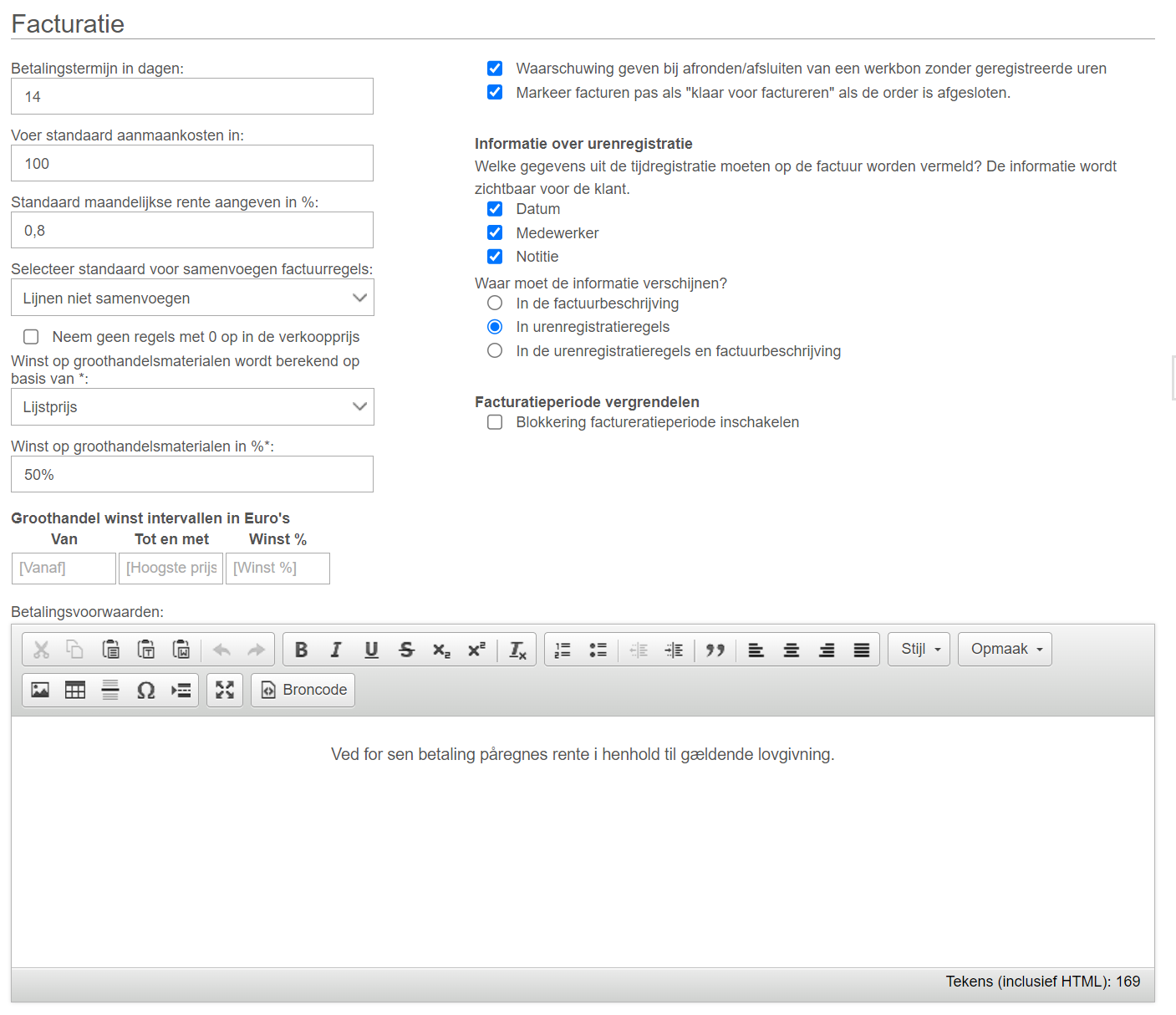
Als je ervoor wilt zorgen dat niemand in je bedrijf facturen kan goedkeuren die een factuurdatum hebben in een periode die is afgelopen, kun je via het tandwiel in de rechterbovenhoek naar 'Bedrijfsinstellingen' gaan en 'Blokkering facturatieperiode inschakelen' activeren in het gedeelte 'Facturatie'. Op dezelfde manier kun je ook 'Vergrendeling inkoopfactuurperiode activeren' inschakelen, wat hetzelfde effect heeft, maar dan voor inkoopfacturen.
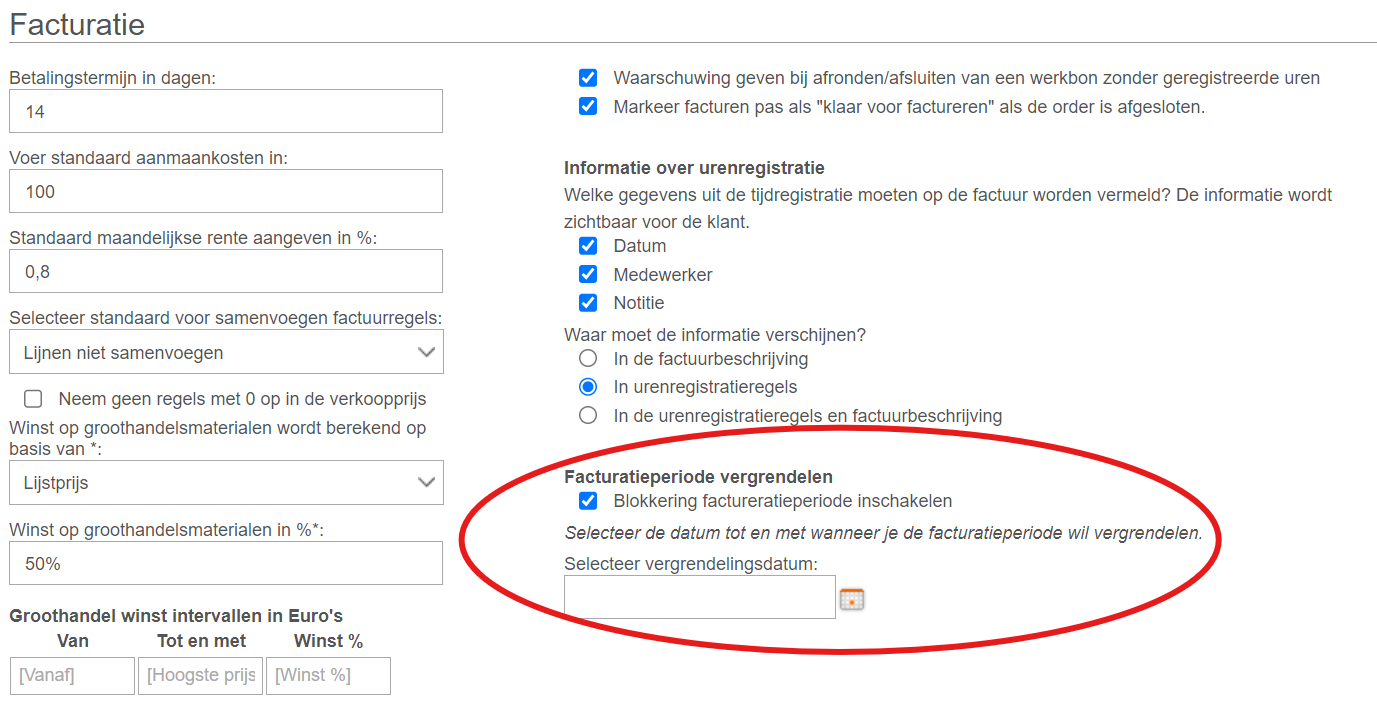
De datum die is geselecteerd in het veld 'Selecteer vergrendelingsdatum' bepaalt dat de factuurdatum van de facturen na de geselecteerde datum moet liggen. Het is dus niet mogelijk om een factuurdatum vóór of op de opgegeven datum in te stellen.
De datum die je selecteert in het veld 'Selecteer vergrendelingsdatum' voor inkoopfacturen bepaalt dat je geen inkoopfactuur kunt maken en/of goedkeuren met een factuurdatum vóór of tot en met de geselecteerde datum.

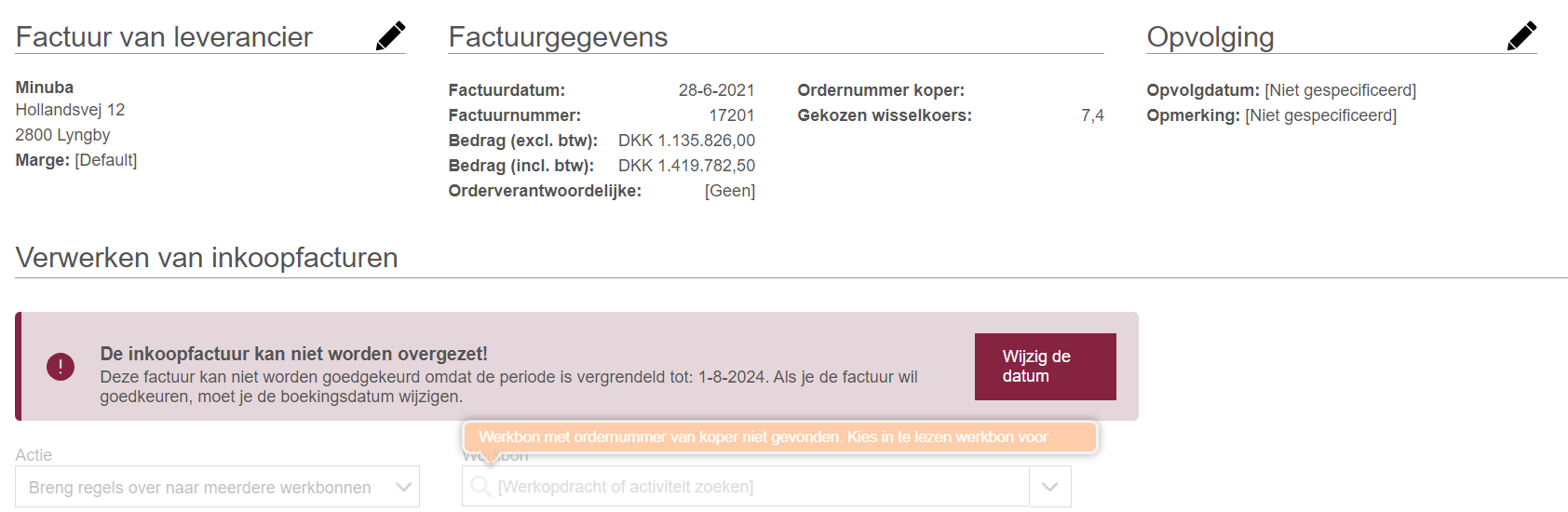
Instellingen voor verwerking van PDF documenten
Hier kun je kiezen of documenten die je in Minuba hebt geplaatst worden geopend en weergegeven of worden gedownload naar je computer wanneer je erop klikt. Als je meerdere PDF lay-outs hebt gemaakt, kun je kiezen welke standaard wordt gebruikt.
In dit gedeelte kun je zelfs kiezen of materiaalnummers moeten verschijnen op je facturen, offertes en orderbevestigingen. Je kunt voor aantallen en stukprijzen ook instellen of de kolommen op dezelfde documenten moeten verschijnen als de materiaalnummers.
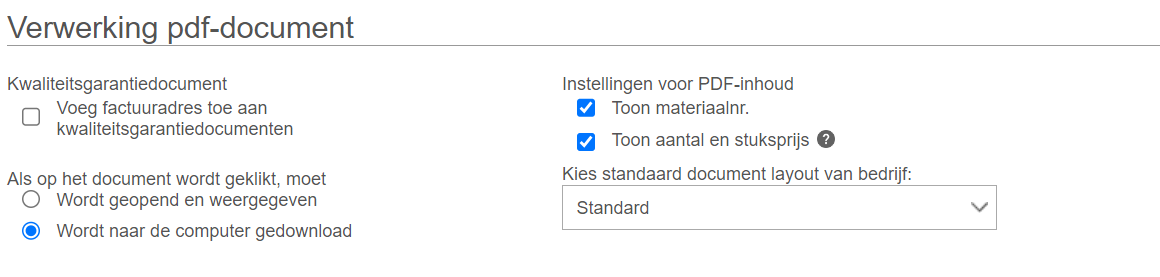
Geschiedenis bij wijzigingen
Onderaan de bedrijfsinstellingen kun je zien welke wijzigingen er in je bedrijfsinstellingen zijn aangebracht.
Hier kun je zien wat er is gewijzigd, door wie en wanneer. Zo kun je bijhouden wanneer bepaalde instellingen in gebruik zijn geweest en wanneer ze mogelijk zijn gewijzigd.

Niet gevonden wat je zocht?
Heb je nog vragen?
Neem contact op met onze support
maandag - vrijdag van 09-16
Met Minuba Plus kan je zowel via e-mail als telefoon ondersteuning krijgen.
Als Minuba GO! klant krijg je support via het het volgende e-mailadres.